[Premiere Pro] レガシータイトルを使ってテロップを作成してみよう!

テロップやタイトルといったものは会話やナレーションを補助するツールとしてテレビ番組やYouTube動画、コマーシャルにいたるまで様々な映像案件で使われています。
字幕のようにテキストをただ配置する役割もあれば、映像で起きた出来事にインパクトを与える演出の一つとして使われることも多いです。
そんな映像で使うテキストを作成する方法はプラットフォームに合わせて様々なソフトウェアが用意されていますが、Adobe Premiere ProでもPhotoshopのようにテキストをデザインできる「レガシータイトル(Legacy Title)」というツールが用意されています。
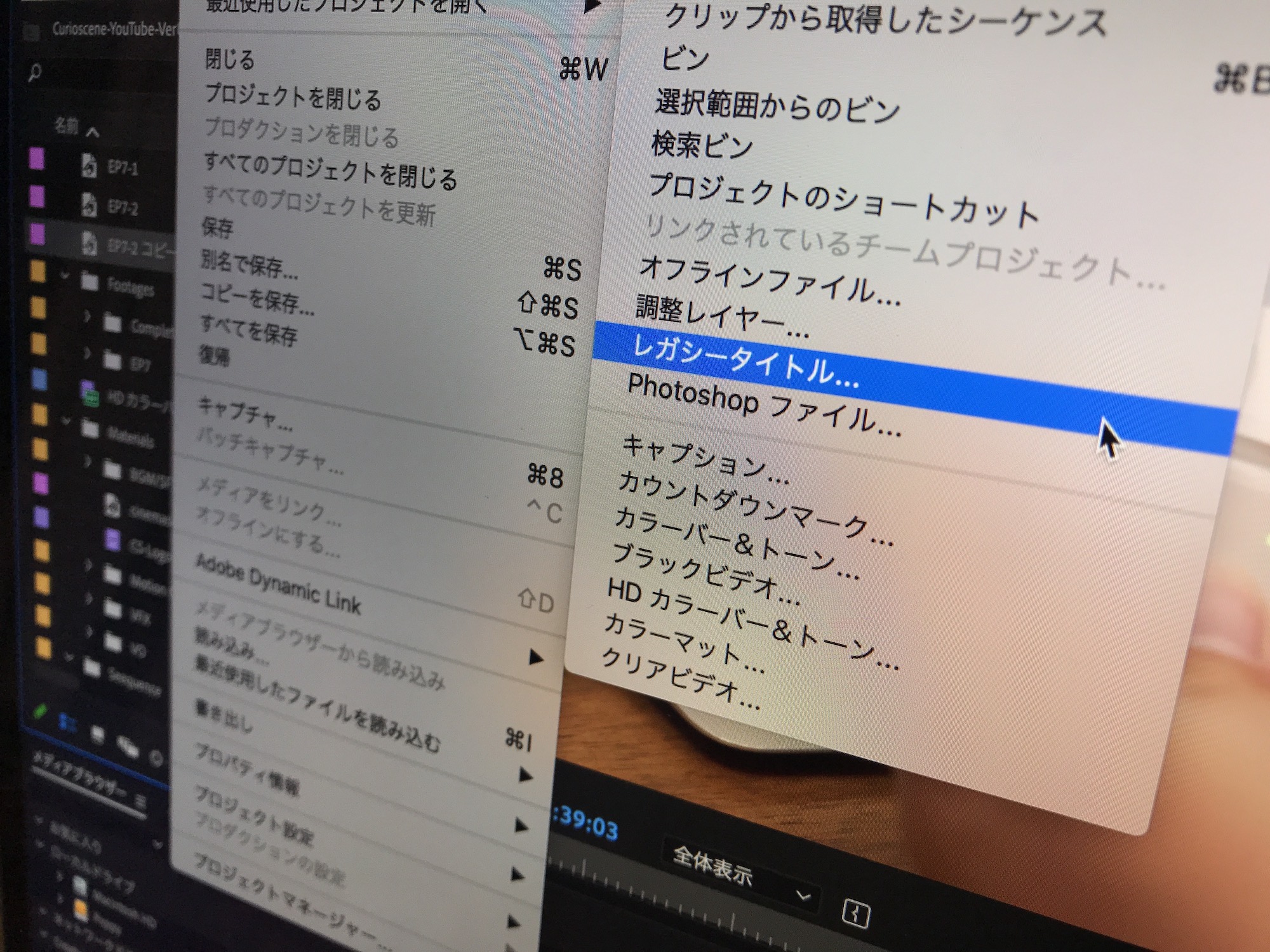
もともと「タイトル」というツールでしたが、Creative Cloud 2017年にテキストツールを一新したことにより新しいテキストツールを「テキスト」、古いツールを「レガシータイトル」として区別されるようになりました。

Premiere Pro CC 2020ではタイトルやテロップとして使えるツールが2つあることになりますが、レガシータイトルの良いところはPhotoshopのように多くのテキスト編集ツールを備えているということ。

既にデザイン済みのプリセットもいくつか用意してあるため、良い感じのテキストを作成したい場合にもオススメです。今回の記事ではそんなPremiere Proのレガシータイトルの使い方を詳しくご紹介したいと思います!
レガシータイトルの表示
Premiere Proを開き、上部メニューの「新規」から「レガシータイトル」を選択します。
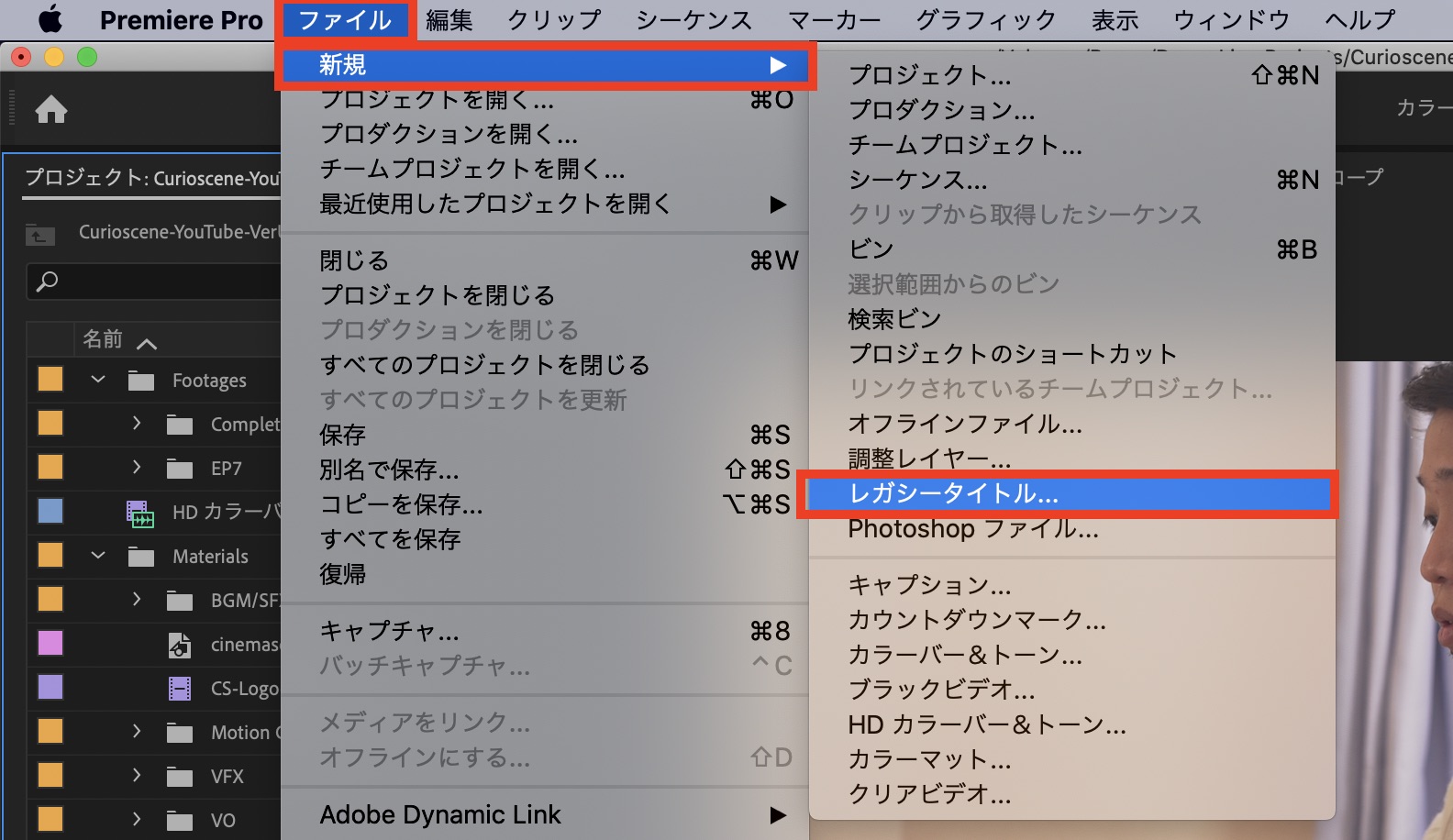
すると「新規タイトル」のウィンドウが開くので、「名前」の項目からテキスト名を入力します。
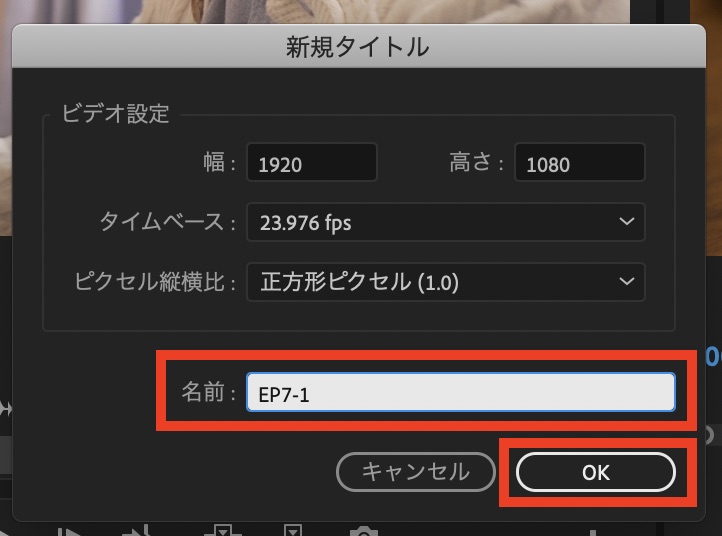
これはプロジェクトウィンドウやシーケンスで表示する名称なので、基本的に何を入れても良いですが、筆者の場合は連番になるように「プロジェクト名-1(例:EP7-1)」という名称にしています。
設定については基本的にシーケンス設定を継承しているので、変更する必要はありません。
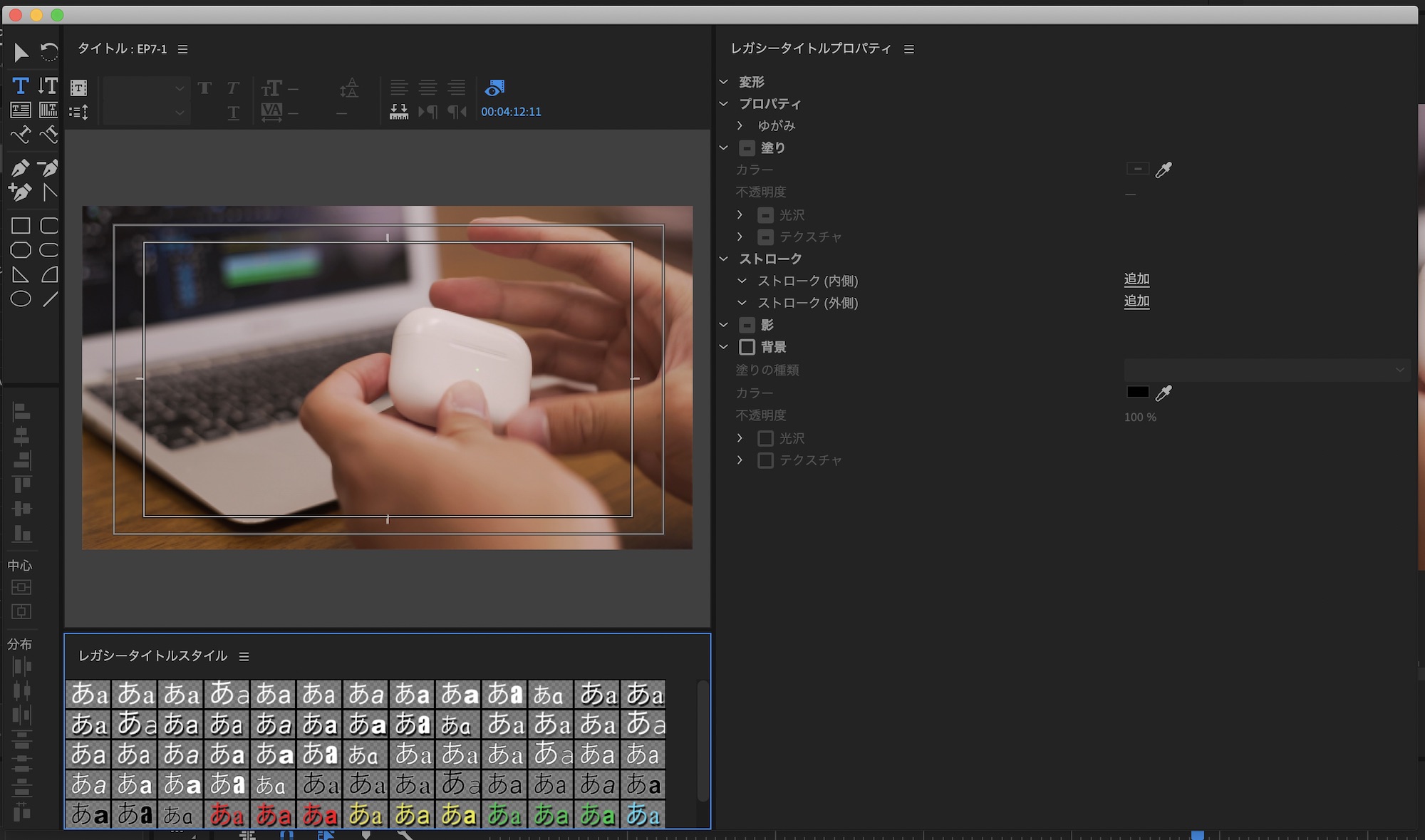
「OK」をクリックするとレガシータイトルの編集画面が現れます。各項目のタブが変な感じに表示されることがありますが、これはCC 2017からあるバグのようです。
テキストの入力

左側にあるツールメニューの「T」アイコンをクリックしてテキストをフレームに追加します。ちなみに縦書きにしたい場合はTアイコンの横にある「↓T」アイコンをクリックして入力します。

テキストを移動させるにはツールメニューから選択ツールを使用するか、左下にある「中心」から中央揃えなどの調整が行なえます。

「レガシータイトルプロパティ」では追加したテキストのフォントや色、枠線(ストローク)やドロップシャドウ(影)などを調整することが可能です。
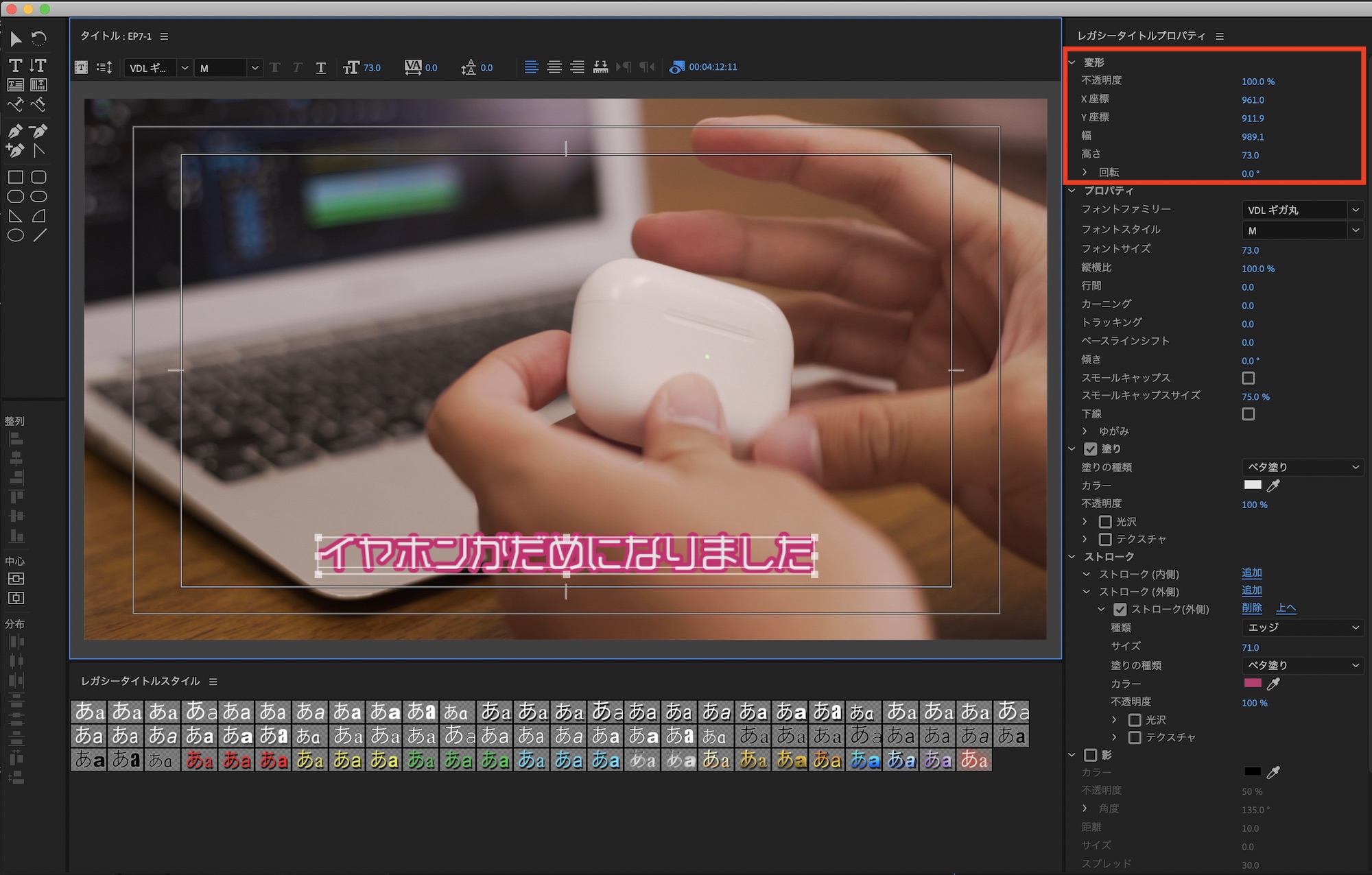
なお、テキストを回転、拡大などをする際はレガシータイトルプロパティ内にある「変形」の項目から数値を変更するか、テキストの4隅にマウスを近づけると回転と拡大のカーソルになるので、調整すると良いでしょう。

シェイプを使ってデザインをする
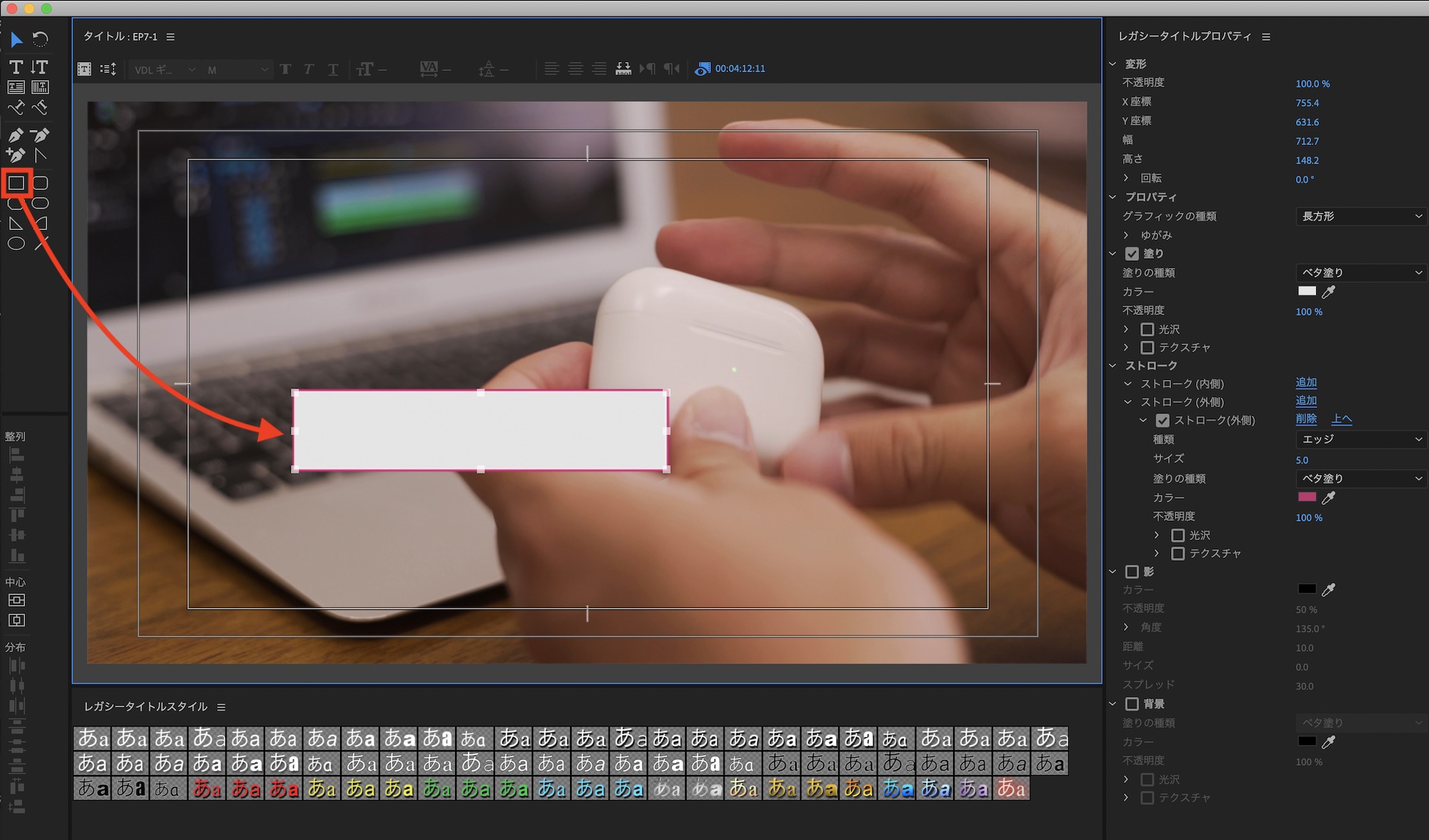
コーナータイトルやグラフィカルなテロップを作ってみたい方は、シェイプツールを活用してみましょう。
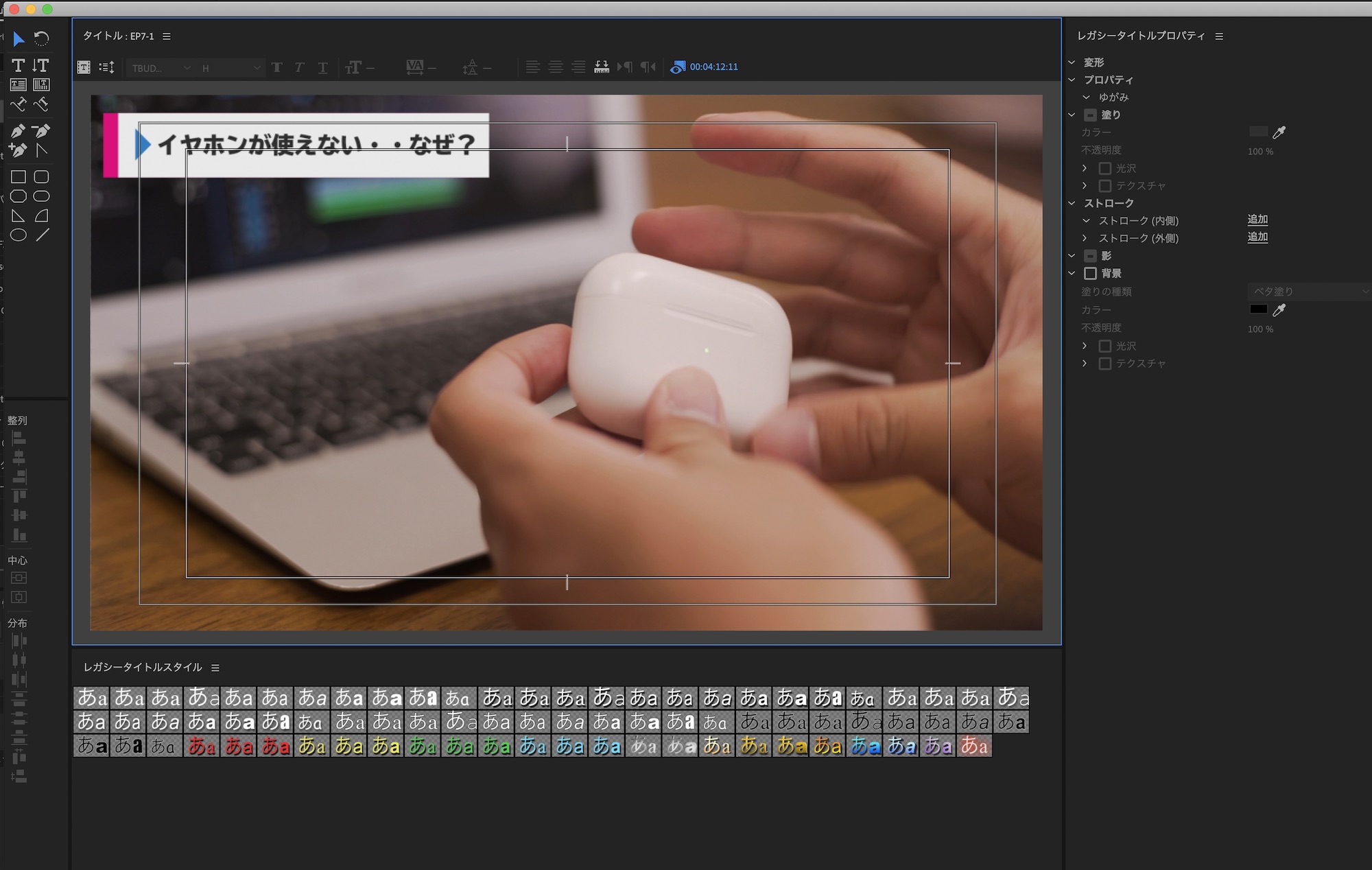
シェイプを上手く使えばテレビ番組のようなタイトルが作れますが、使えるツールがあまり多くない上に各シェイプのアニメーションを追加することはできないため、細かくデザインしたい場合や動きを付ける場合にはPhotoshopまたはAfter Effectsを使用するようにしましょう。

レガシータイトルスタイルと保存
Premiere Proのレガシータイトルでは作成したテキストデザインをプリセットとして保存したり、一覧から簡単に読み込むことができます。

レガシータイトルプロパティでテキストのデザインを調整した後に、画面下部にある「レガシータイトルスタイル」タブのハンバーガーアイコンをクリックするとメニューが現れるので「新規タイトル」をクリックします。
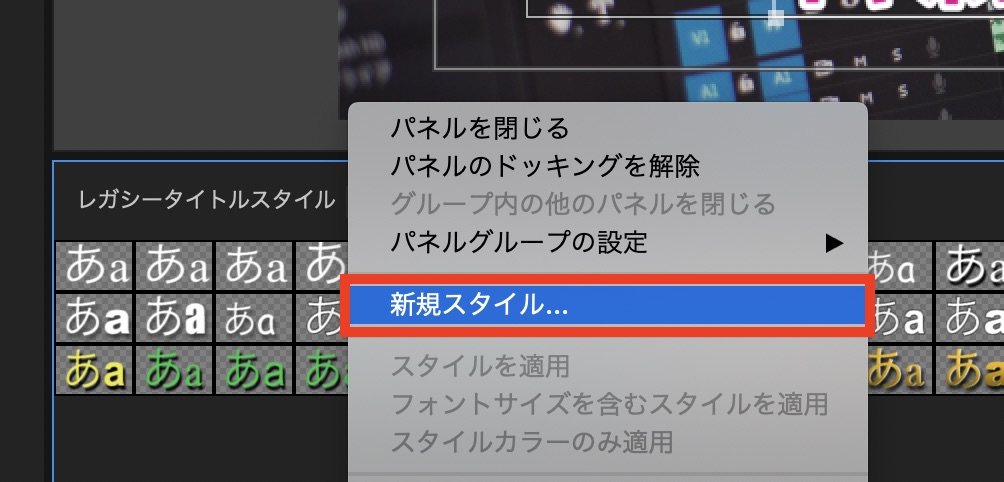
「新規スタイル」というウィンドウが現れるので、スタイルの名称を入力します。筆者の場合は「ピンクグラデーション」という名前にしてみました。
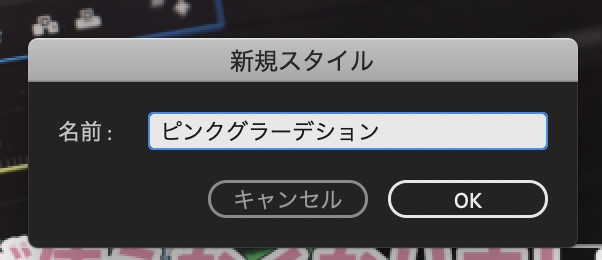
「OK」をクリックするとスタイル一覧に追加されるようになります。新しいテキストを追加して同じスタイルにしたい場合は一覧からクリックすると自動で反映されるので、テキストを多く利用する方は事前にスタイルを作成し、プリセットとして保存することをオススメします。
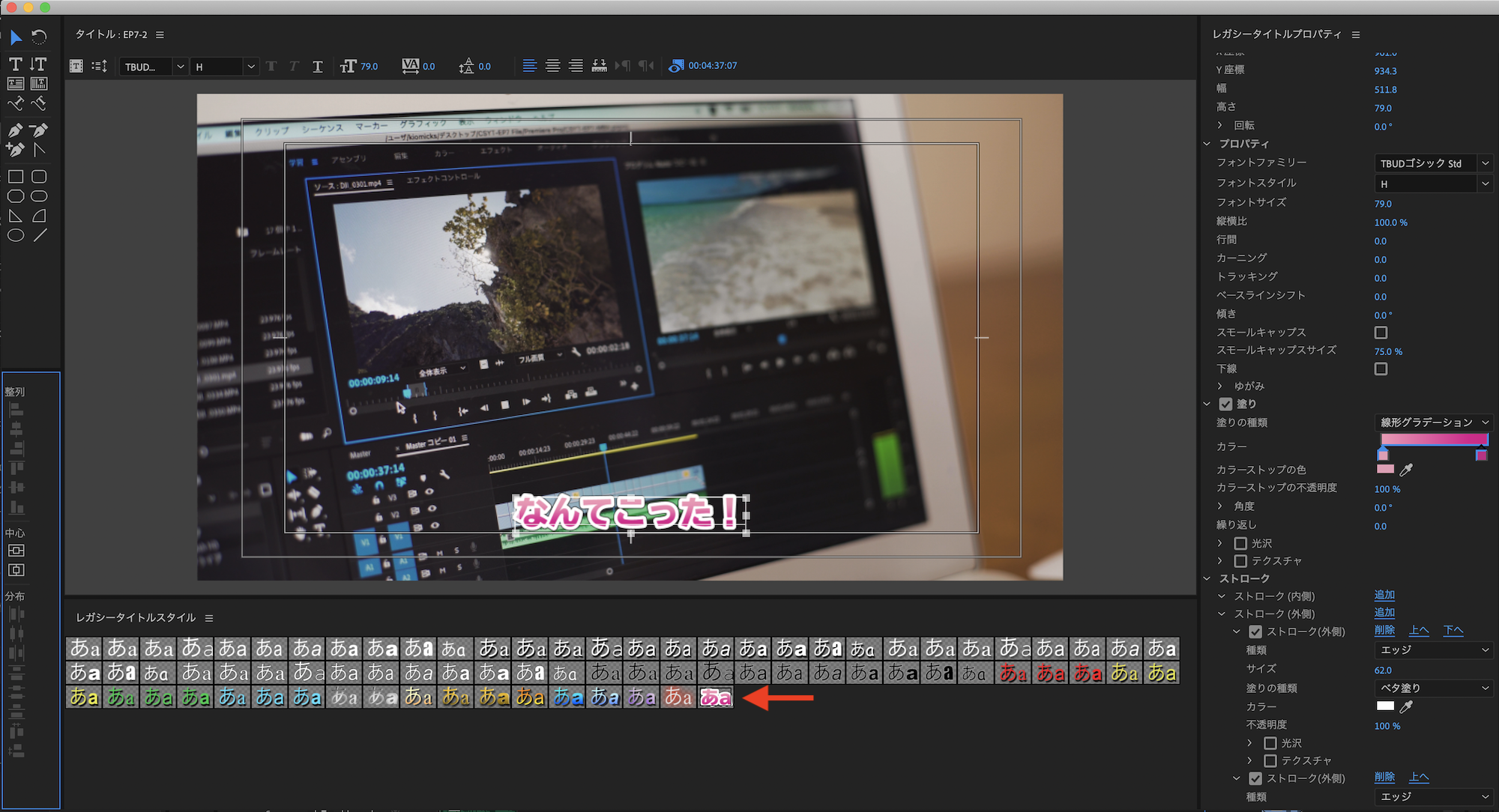
シーケンスに追加
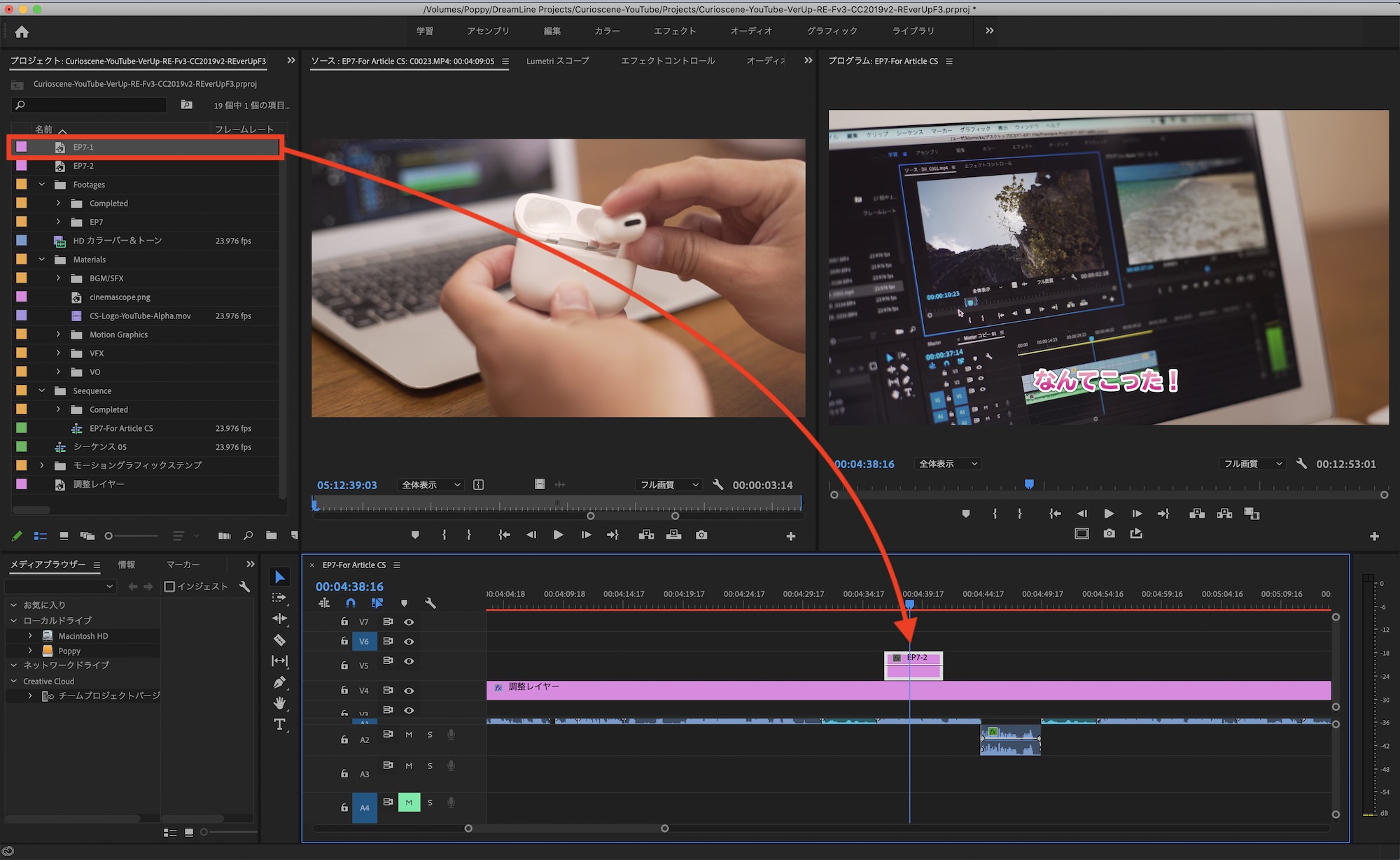
作成したタイトルはプロジェクトウィンドウに表示されます。そこからシーケンスの好きなところに追加し、音声などに合わせて長さを変更すると良いでしょう。
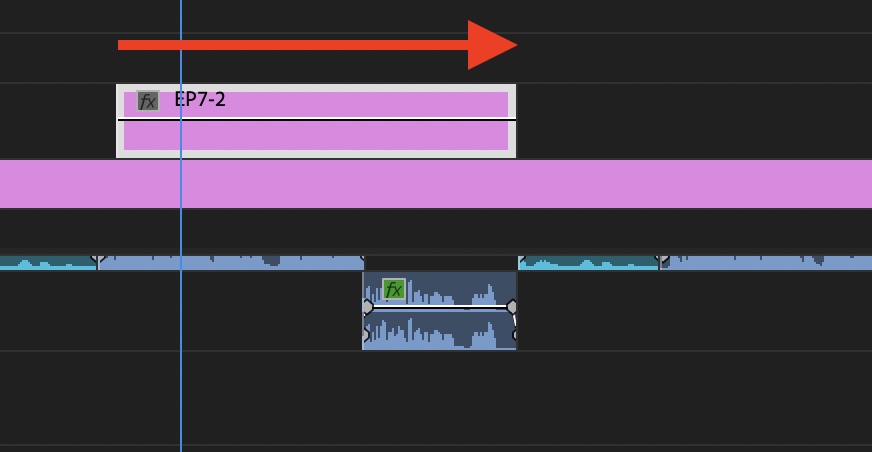
エラーが出て映像が表示されない場合の対処法
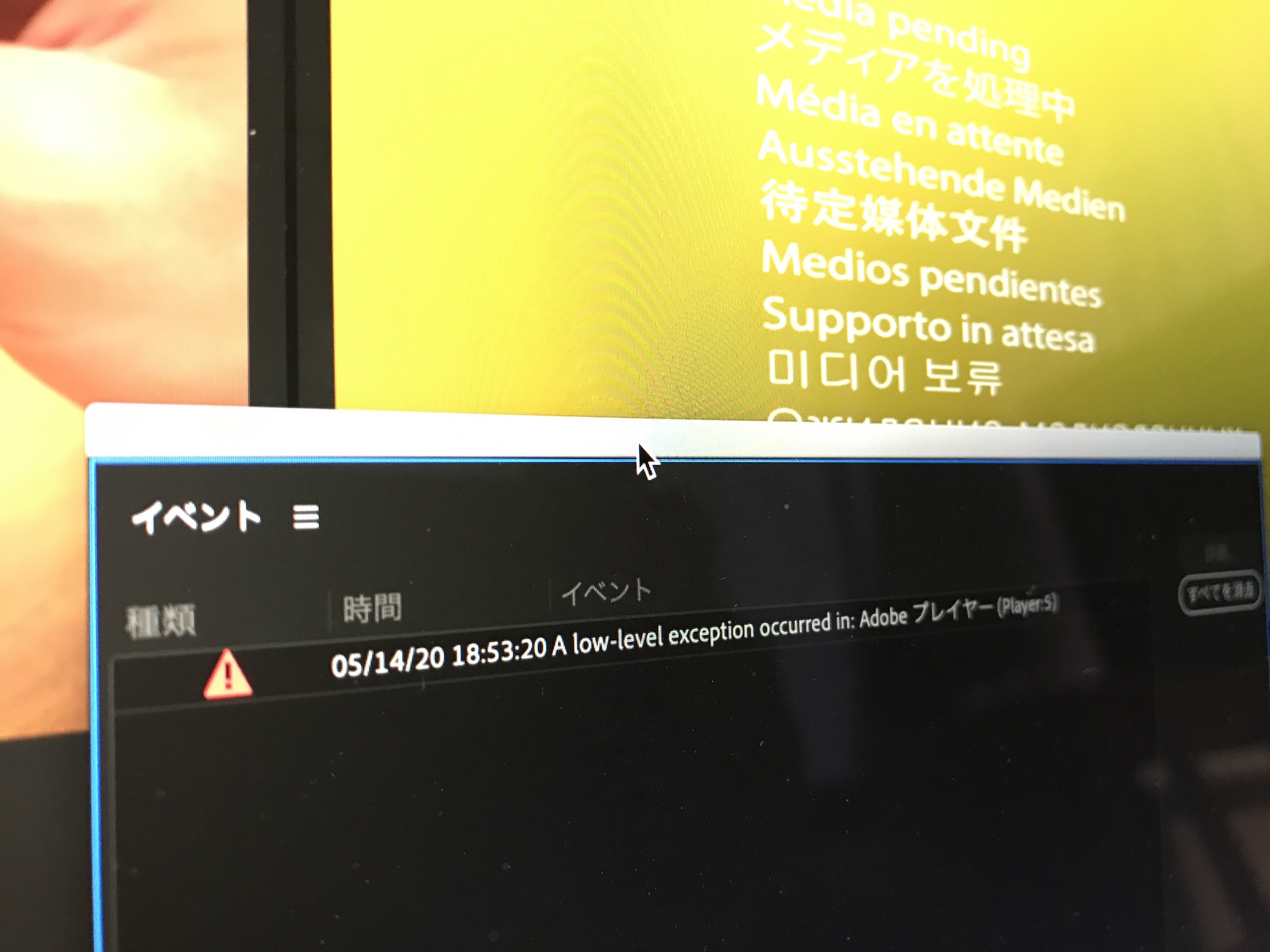
Premiere Pro CC 2020(ver 14.1.0)の環境において、レガシータイトルで作成したタイトルをシーケンスに入れると「A low-level exception occurred in Adobe プレイヤー」のエラーが表示され、タイトルと映像が表示されない不具合が発生しています。

この場合は上部メニューの「ファイル」、「プロジェクト設定」の「一般」から「レンダラー」を「Mercury Payback Engine – ソフトウェア処理」に変更すると良いでしょう。
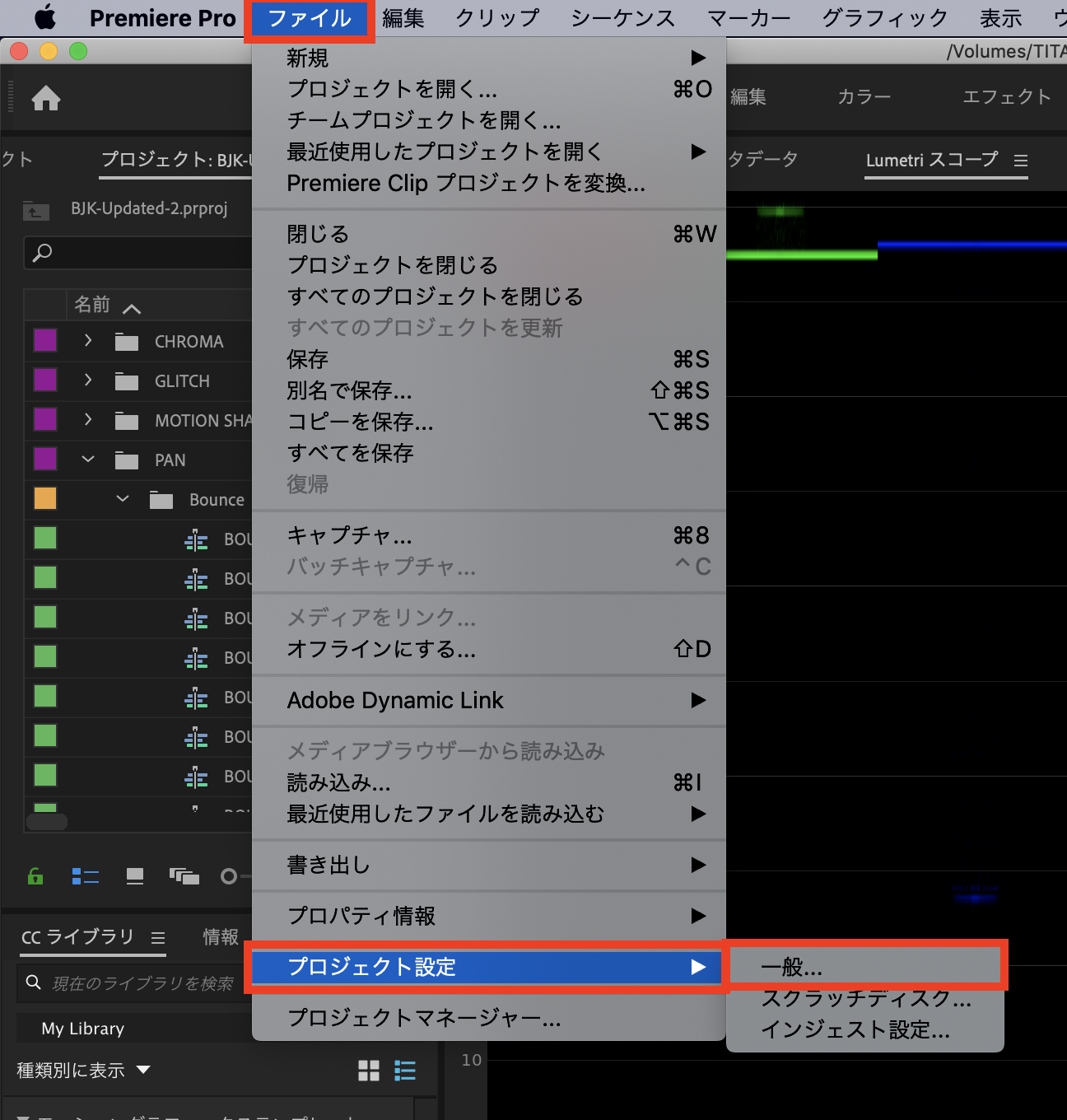
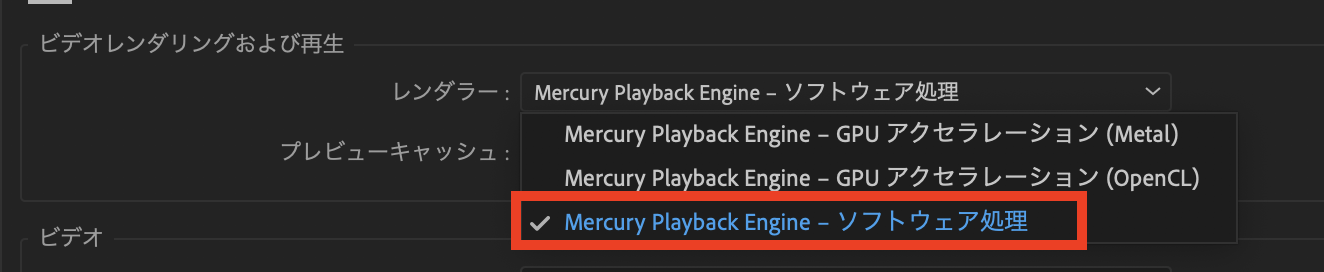
これでもダメな場合はキャッシュ削除またはver 14.0.4にダウングレードすることで改善する可能性があります。
タイトルの複製
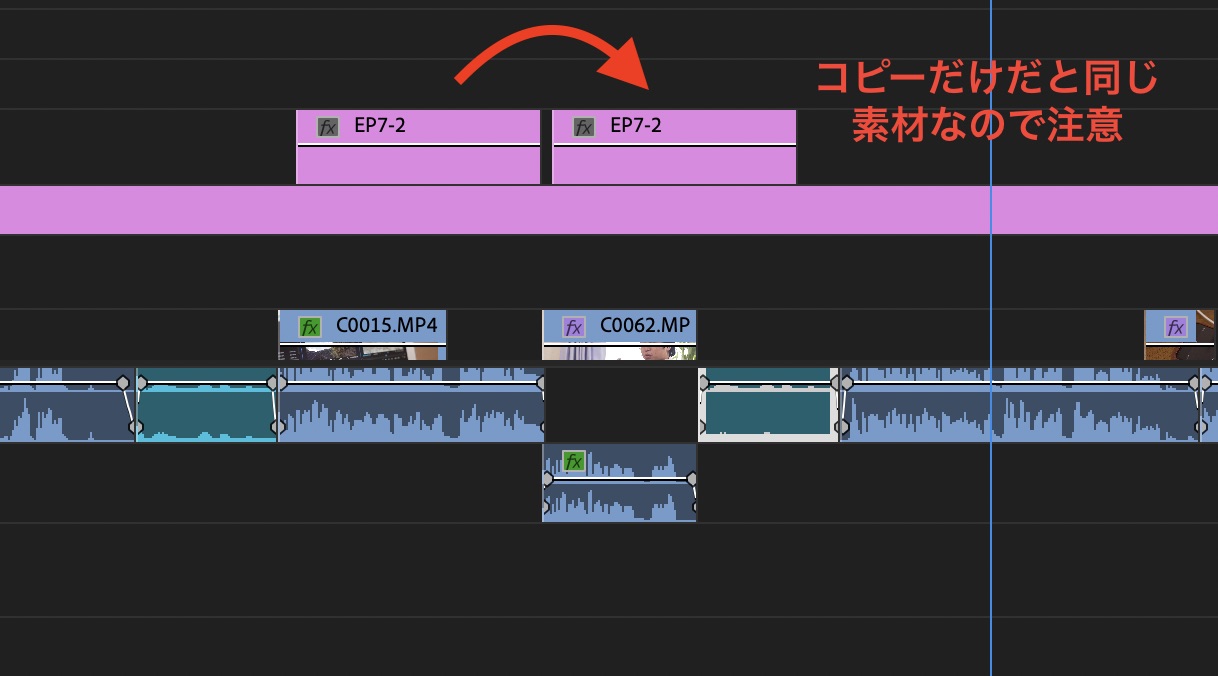
レガシータイトルの場合は一つのタイトルは一つの素材として認識されるため、シーケンス上でコピー・ペーストをすると同じタイトルが2つある状態になり、テキストを編集すると元のタイトルにも影響を与えてしまいます。
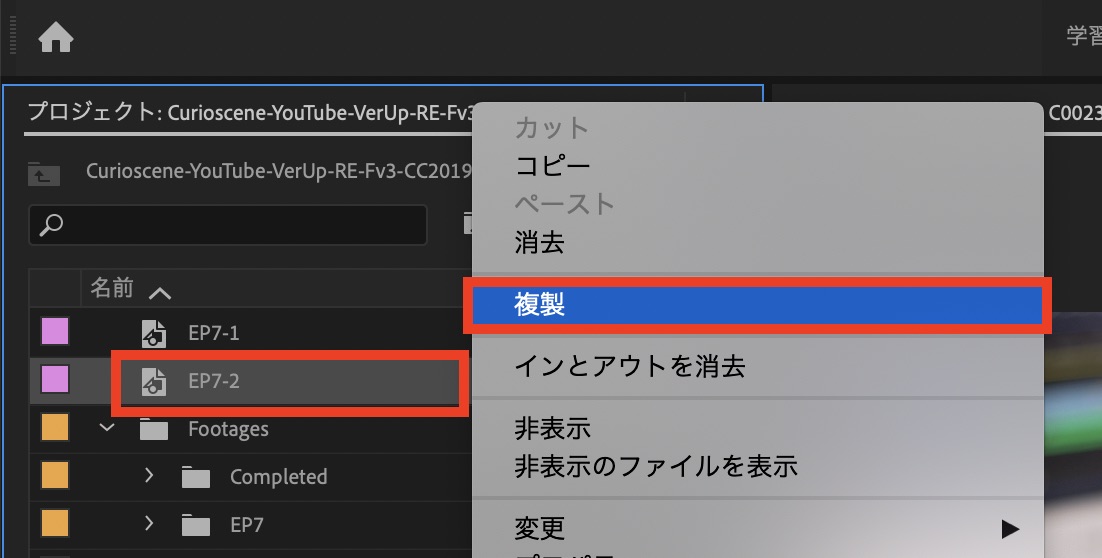
これを防ぐためにはプロジェクトウィンドウでタイトルを右クリック、「複製」を選択するか、シーケンス上で「Alt(Option)キー」を押しながらタイトルをドラッグして複製して、個別のタイトルを作成する必要があります。
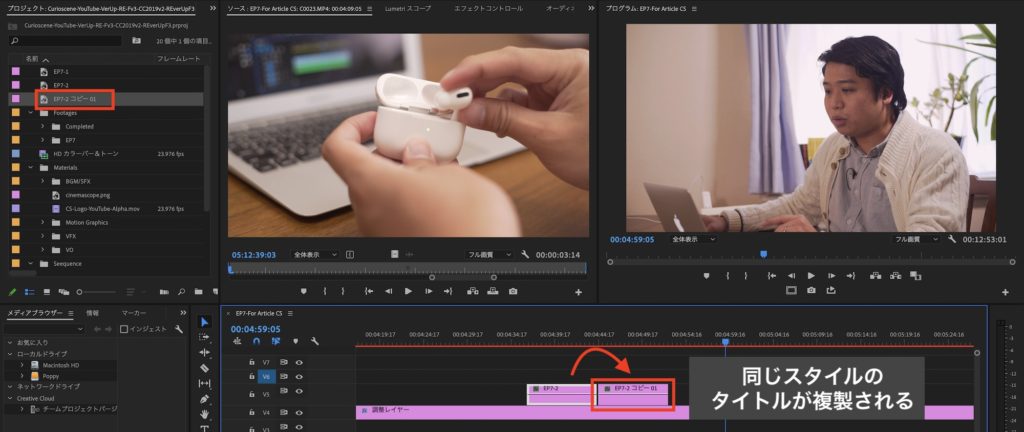
また、レガシータイトルの画面を表示している場合は中央上部にある「現在のタイトルを元に新規タイトルを作成」をクリックして同じスタイルで新しくタイトルを作ることもできます。
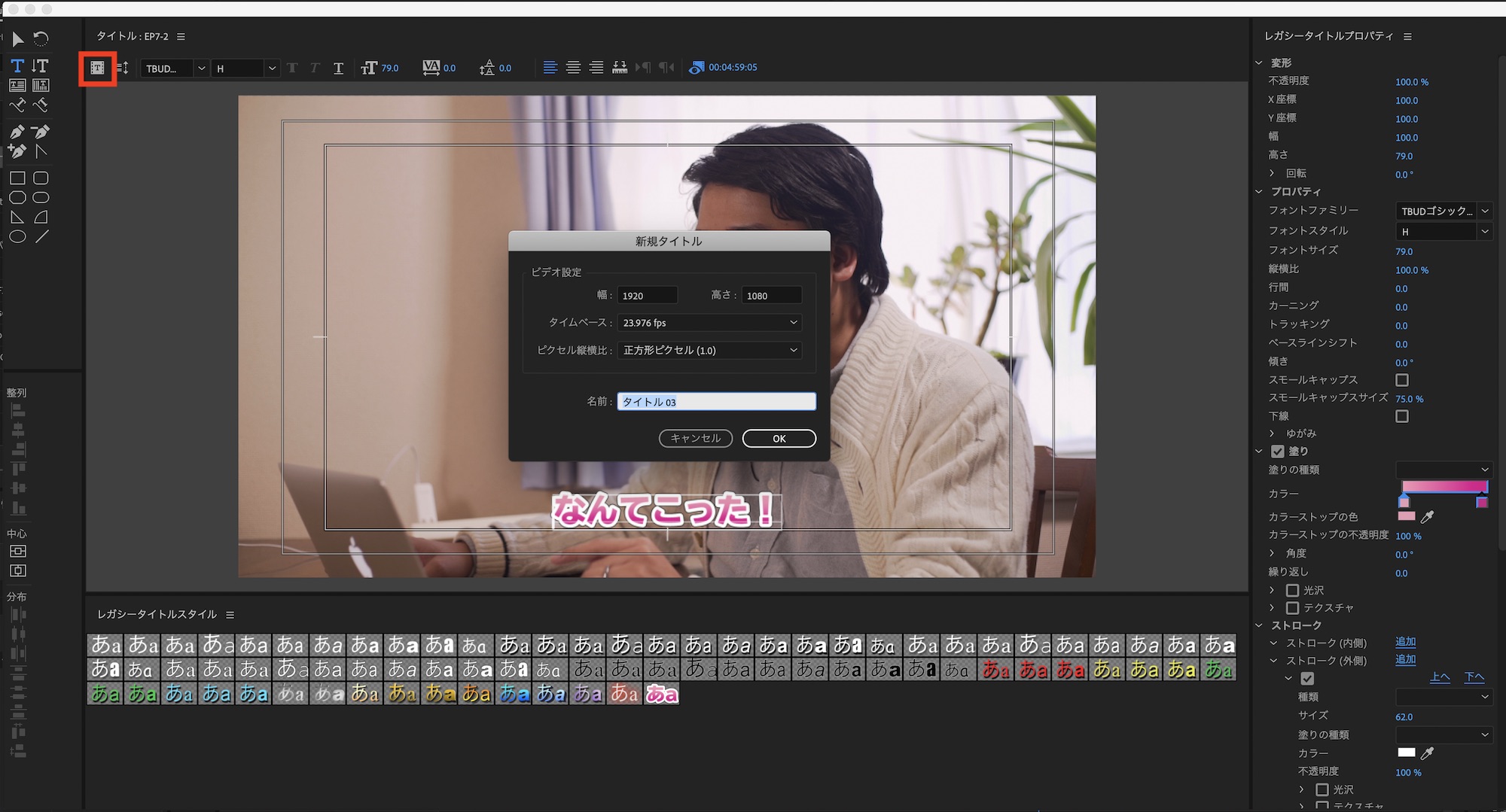
このレガシータイトルにはタイトル作成のみならずスタッフロールのアニメーションを作ることもできるのですが、このチュートリアルについてはまた別の機会に紹介したいと思います。
Premiere Pro CC 2017に搭載されたテキストツールに比べると作業が少し多くなってしまうレガシータイトルですが、Photoshopは開きたくないけれど、そこそこデザインの凝ったタイトルやテロップを作りたい!という方には便利なツールだと思うので、テキストを多用する方はぜひ使ってみてくださいね!
(MIKIO)




